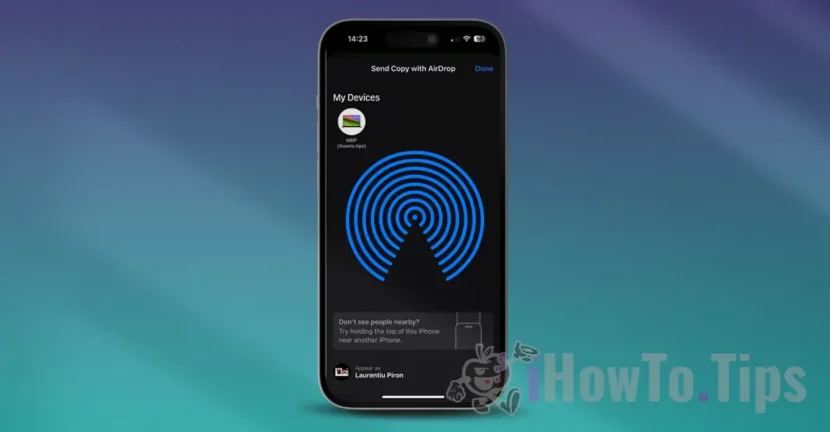Az AirDrop Technology a legegyszerűbb módszert kínálja a fájlok és adatok megosztására más Apple eszközökkel. Ha azonban több azonos nevű felhasználó van, akkor zavart lehet létrehozni az eszköz kiválasztásakor, amelyen a fájlokat elküldi. Ebben a rövid oktatóanyagban megtanulja, hogyan lehet megváltoztatni a nevét az iPhone, iPad vagy Mac rendszeren.
A kezdetektől azt mondom neked, hogy a légirodrop név valójában az eszköz neve. Ha azonban az a személy, aki fájlokat akar küldeni, a kapcsolattartási menetrendben szerepel, akkor a napirend neve megjelenik az eszköz neve előtt. Az eszköz neve először jelenik meg az AirIrRdrop -on, amikor fájlokat fogad vagy küld az embereknek, akik nem a kapcsolattartási napirenden vannak.
Összefüggő: Hogyan lehet fájlokat átvinni az Apple eszközök között AirIRDrop segítségével
Tartalomjegyzék
Hogyan változtathatja meg a nevét az iPhone -on
Ha meg szeretné változtatni az iPhone légirodójának nevét, akkor meg kell változtatnia a névjegy kapcsolattartó nevét. Az összes iPhone készüléken a Holder elérhetőségi adatainak (VCARD) az első pozícióban vannak a névjegyzékben.
1. Nyissa meg a telefonos alkalmazást
2. Kattintson a képernyő alján található névjegyekre.
3. Érintse meg a nevét a lista tetején
4. Nyomja meg a jobb oldalon található szerkesztési gombot.
5. Írja be a kapcsolat új nevét.
6. Nyomja meg a jobb oldalon lévő Kész gombot a változtatás mentéséhez.
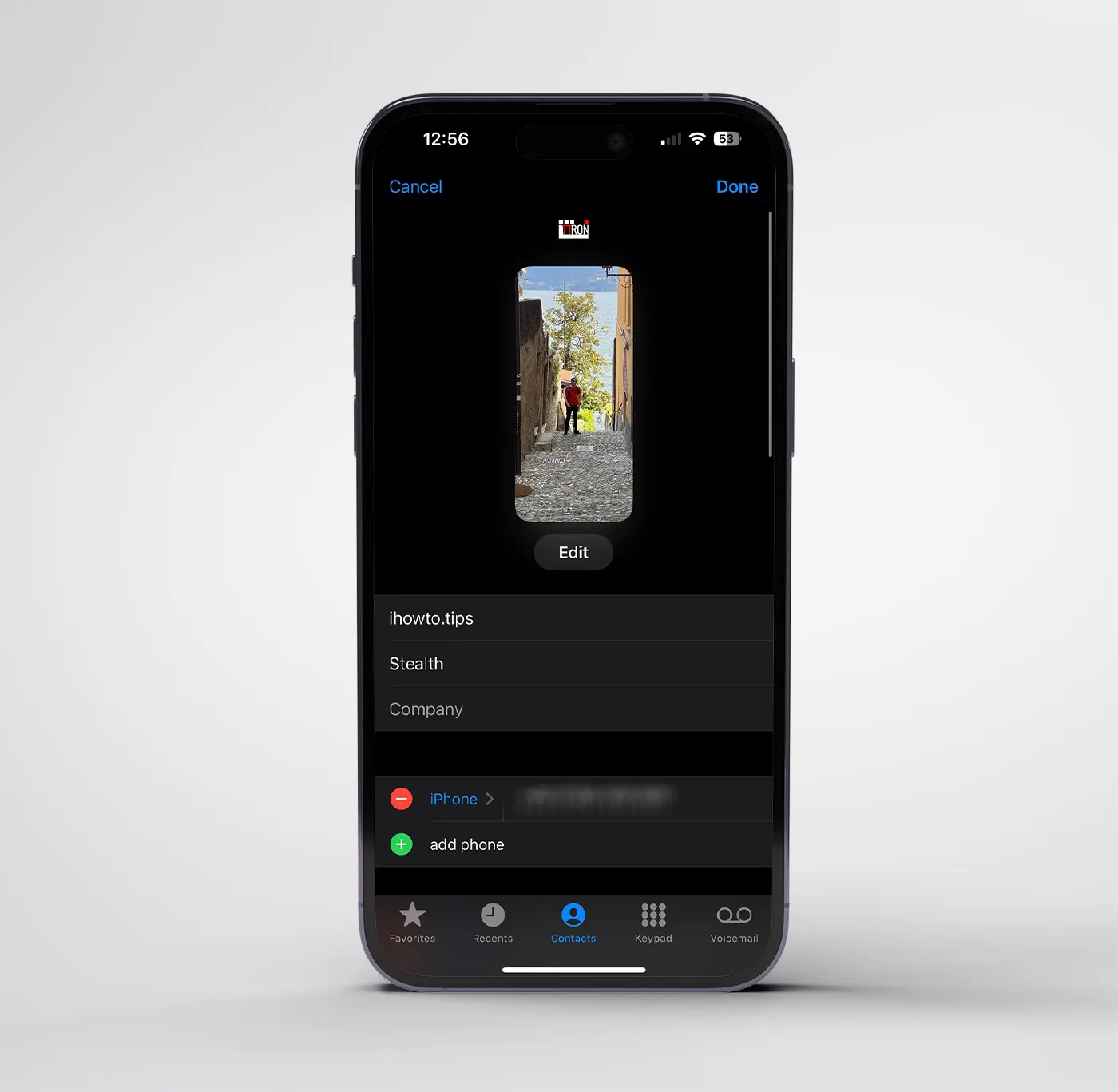
Mostantól kezdve, amikor egy másik személy képeket, videókat vagy más fájlokat akar küldeni neked az AirIRDrop -on keresztül, az iPhone megjelenik a választott nevével.
Az AirIrirDrop név megváltoztatása az iPad eszközökön
Az iPad eszközök esetében a légérzetben megjelenő név valójában az eszköz neve. A név megváltoztatásához kövesse az alábbi lépéseket:
1. Nyissa meg a Beállítások alkalmazását az iPad eszközön (Settings)
2. Lépjen az Általános Beállításokba (General).
3. Lépjen az eszközinformációkra (About).
4. Válasszon egy új nevet az eszközhöz (Name).
Hogyan lehet megváltoztatni a Légirirdrop nevet a Mac számítógépeken
Az iPad eszközökhöz hasonlóan a LégirDrop -ban megjelenő nevet a Mac eszköz neve adja meg. Az eszköz nevének és implicit módon történő megváltoztatásához kövesse az alábbi lépéseket:
1. Megnyitja a rendszerbeállításokat (System Settings)
2. Lépjen az általános beállítások és lehetőségek (General)
3. Kattintson a rendszerinformációs szakaszra (About)
4. Kattintson a Mac eszköz nevére, majd írja be a rendszer jelszavát, vagy hitelesítse magát biometrikusan.
5. Mutassa be az eszköz új nevét.
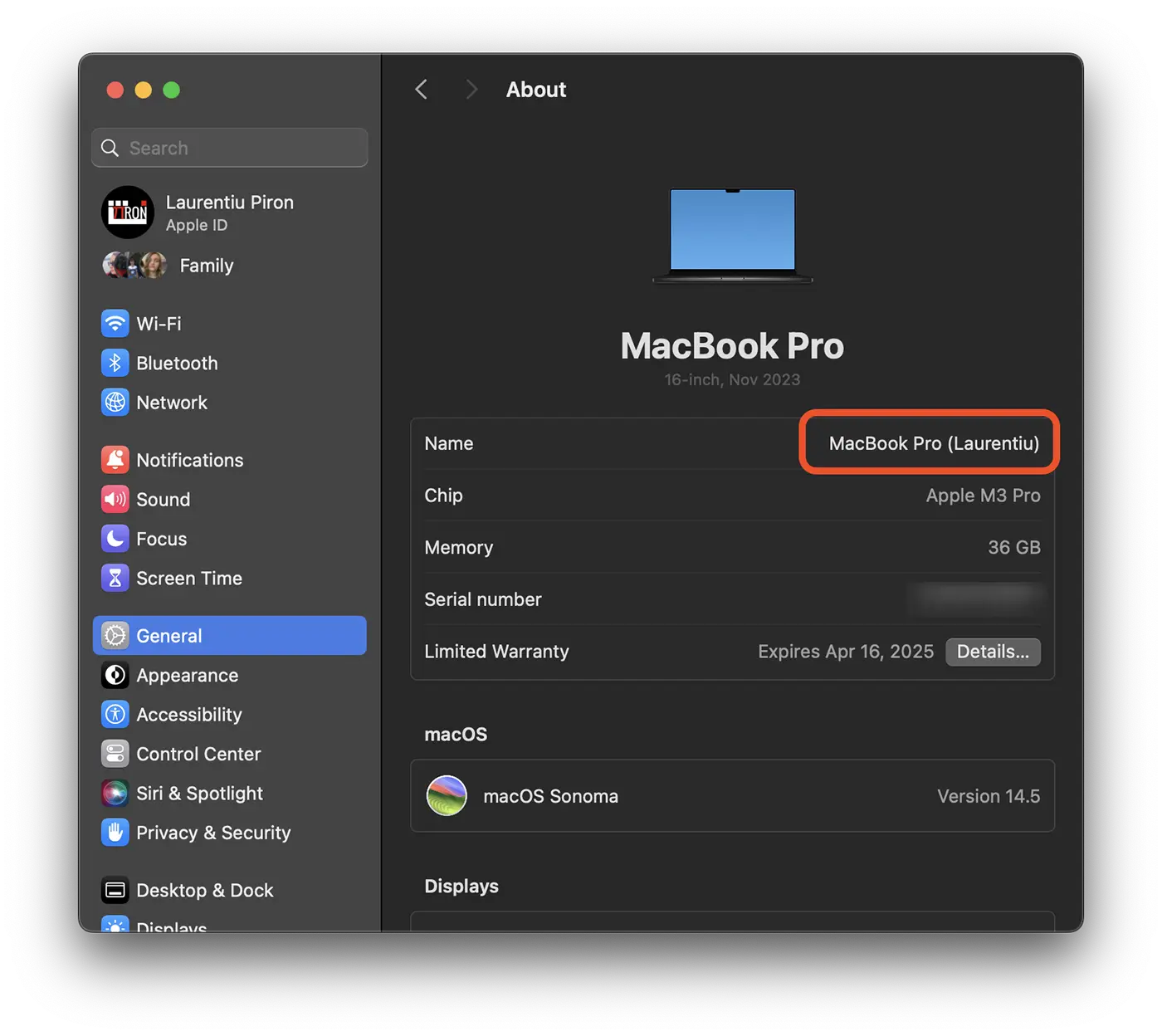
Ilyen módon megváltozott a MacBook Pro (Laurentiu) és az AirIrDrop neve. Megjelenik az általam beállított új névvel, amikor én vagy egy másik személy a fájlokat át akarja vinni erre az eszközre.
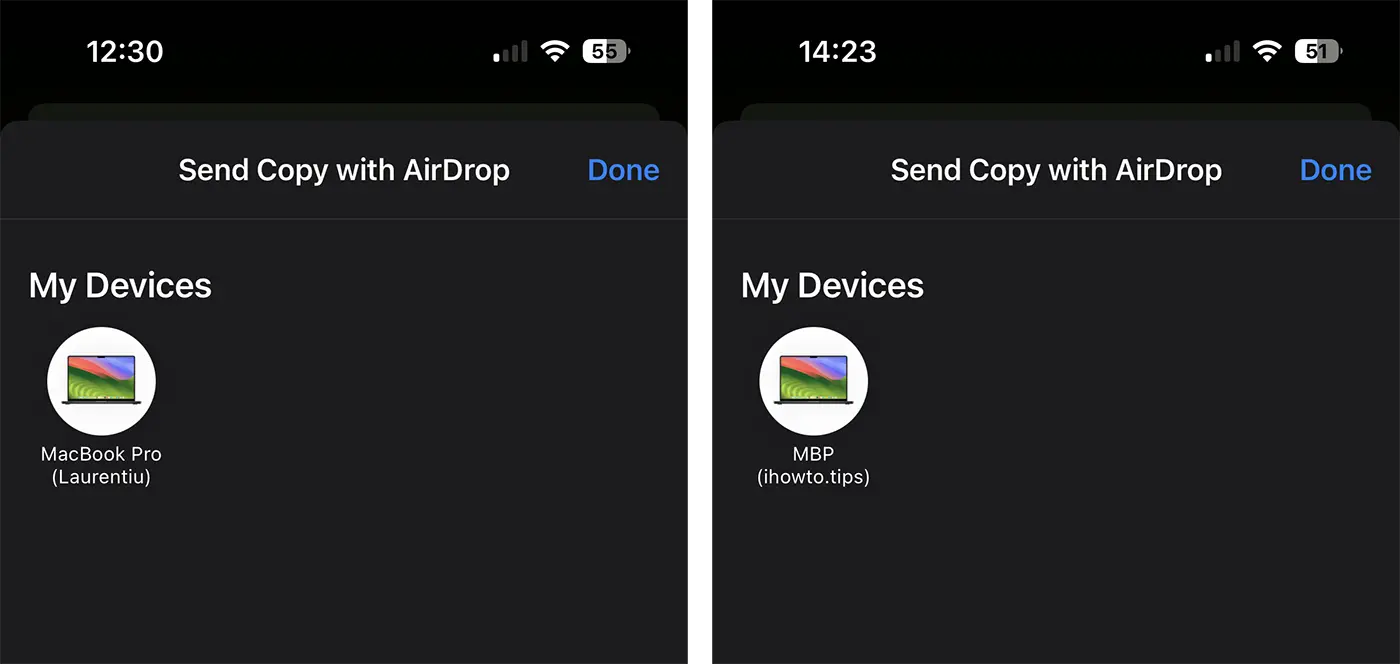
Összegezve: ha meg akarja változtatni a nevét az AirIrDrop -on iPhone, iPad vagy Mac rendszeren, akkor meg kell változtatnia a névjegy kapcsolattartó nevét (iPhone -ra érvényes) vagy eszköznevet, ha iPad vagy Mac.